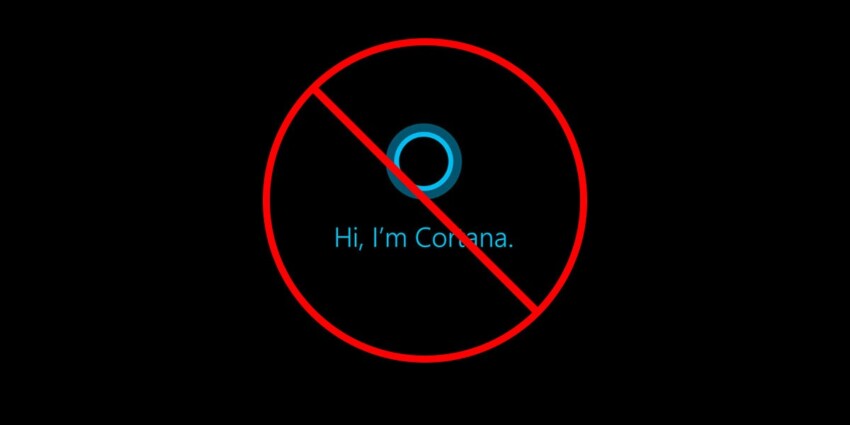➡️ БЫСТРАЯ НАВИГАЦИЯ ПО МАТЕРИАЛУ
Microsoft всегда обновляет свою операционную систему, предлагая новую версию Windows. В своем обновлении Microsoft использует улучшенные функции, которые также обеспечивают лучшую безопасность. На 27 мая, 2020, они делают еще одно обновление, но на этот раз они приносят Windows 10 версии 2004. Как мы все знаем, они либо добавляют еще одну дополнительную функцию, либо вносят некоторые изменения в предыдущую версию. Учитывая это, обновление добавляет несколько дополнительных функций в ОС Windows, в том числе новую версию цифровой помощи ».Кортана. » Поэтому, если вам не нравится Кортана по какой-либо причине или вы не планируете ее использовать, вы также можете отключить Кортану в Windows 10 версии 2004. Итак, узнайте, как это сделать, в этой статье.
Ранее Кортану можно было найти как встроенное приложение в Windows 10, но после обновления Microsoft удаляет его и помещает в магазин Microsoft. Если пользователи Windows хотят использовать Кортану в качестве личного помощника, им необходимо установить приложение из магазина. Но в новом обновлении (Windows 10 версии 2004) теперь пользователи снова могут использовать Cortana, но без установки ее из магазина.
Итак, после нового обновления Кортана стала приложением по умолчанию. Тем не мение, это больше не управляется голосовой командой. Поэтому на этот раз Microsoft сосредоточилась на текстовых командах и улучшенном помощнике по рабочему процессу вместо голосового помощника. Точно так же вы также не можете управлять воспроизведением музыки — поскольку Microsoft ранее уже заявляла, что эти функции не будут повторно представлены в другом обновлении.
Это все, что касается информации о Windows Cortana, теперь, если вы обнаружите, что Cortana не совсем полезна для вас. Или он не предоставляет правильную информацию по конкретной искомой теме. Или он не очень хорош в качестве цифрового помощника в Windows 10 версии 2004 или по другим причинам, — заявляете вы; то отключение Кортаны — лучший вариант для пользователей Windows. Вот почему эта статья — идеальное руководство для пользователей Windows 10, чтобы избавиться от Кортаны на своих компьютерах.
Но для тех, кто не знает о Windows 10 Cortana, получите небольшую информацию о ней, прежде чем переходить к нашей основной теме.
Что такое Кортана в Windows 10?
Кортана — это персональный виртуальный помощник, который вы можете найти в Windows 10. Представьте, что Кортана — это Siri или Google Assistant, но для Windows. Кортана работает как с текстовой командой, так и с голосовой командой, которая имеет хорошую интеграцию. Но в последнем обновлении пользователи Windows не могут использовать голосовую команду. Кроме того, он использует поисковую систему Bing для выполнения своей задачи, поставленной пользователями Windows. Другими словами, он взаимодействует с вами, предоставляя конкретный ответ на ваши запросы, которые вы задали Кортане.
Кроме того, если вы подключите Кортану к своей учетной записи Microsoft, вы сможете отслеживать свою электронную почту, предстоящие события, если они есть, устанавливать напоминания, проверять прогноз погоды и многое другое. Точно так же вы даже можете собирать новые уведомления с других устройств и синхронизировать важные данные между устройствами.
Все, что вам нужно сделать, это ввести команду или сказать «Привет, Кортана», Затем он активируется и после этого прослушивает вашу команду.
Также читайте: Как найти текущий пароль Wi-Fi на ноутбуке с Windows 10
Как отключить Кортану в Windows 10 версии 2004
Теперь, если вы понимаете, что касается цифрового помощника Cortana, то пора перейти к методам, с помощью которых мы можем отключить Cortana в Windows 10 версии 2004.
Итак, давайте начнем с первого метода ниже.
Кончик: Вы также можете отключить Microsoft Windows Store, чтобы Windows не обновляла Кортану на вашем компьютере автоматически.
Отключить из диспетчера задач
Теперь, если вы обновили свою Windows 10 до версии 2004, вы уже можете увидеть значок Кортаны под панелью задач Windows, верно? Даже если вы не установили приложение Cortana из магазина, теперь оно будет автоматически помещено на панель задач. Итак, чтобы отключить Кортану, выполните несколько простых шагов ниже.

Вот и все, чтобы отключить Кортану из диспетчера задач. Однако, если этот метод не работает на вашем ПК с Windows 10, перейдите к следующему методу.
Отключить от редактирования групповой политики
Другой метод, который пользователи Windows могут реализовать для отключения Кортаны, — это изменение групповой политики. Этот инструмент помогает настроить многие важные параметры на компьютерах или в сетях Windows. Этот инструмент позволяет пользователям не только отключать Кортану, но и настраивать требования к паролю, запускать любые программы и многое другое.
Итак, теперь давайте перейдем к шагам ниже.


Таким образом, вы можете легко отключить Кортану в Windows 10 версии 2004. Кроме того, вы также можете использовать другие методы ниже, чтобы избавиться от Кортаны на своем ПК.
Отключить из приложения Cortana
Другой альтернативный вариант, который вы можете выбрать, — отключить Кортану при автоматическом запуске. Для этого вам нужно выполнить несколько шагов ниже.
Отключить из редактора реестра
Следующий метод, который вы можете использовать для отключения Кортаны в Windows 10 версии 2004, — это редактор реестра.
Редактор реестра — это графический инструмент в ОС Windows, который позволяет авторизованным пользователям вносить определенные изменения в реестр, такие как создание, удаление файла или изменение поврежденных ключей реестра и многое другое.
И сегодня мы собираемся создать новый ключ для отключения Кортаны в Windows 10.
Итак, перейдем к следующей процедуре ниже.



Теперь, после успешного перезапуска, у вас не будет Кортаны в вашей Windows 10 версии 2004. Довольно простые шаги, не так ли?
Как удалить Кортану с панели задач в Windows 10?
Если вы не хотите видеть Кортану на панели поиска Windows или на панели задач, узнайте, как удалить ее с помощью простых шагов ниже.
Итак, приступим к процедуре.
Вот и все, выполнив всего 3 шага, вы можете легко удалить Кортану с панели задач в Windows 10.
Также читайте: Как обновить Windows 10 Домашняя до Windows 10 Pro
Кортана безопасна?
С момента выхода Windows 10 вы можете найти цифрового помощника для домашнего компьютера »Кортана. » Это упрощает нашу повседневную жизнь, помогая нам выполнять поисковые запросы.
Когда мы говорим о безопасности Кортаны, это первое, что мы должны учитывать. Это потому, что многие хакеры и киберпреступники пытаются взломать или найти брешь, которая позволяет им легко взломать ваш компьютер.
Поскольку Кортана запускается с помощью голосовой команды, хакер может взломать вашу Windows 10, даже если она заблокирована. Проблема начинается из-за того, что Кортана всегда слушает. Да, тот факт, что Кортана очень полезна, она помогает вам в выполнении различных задач, но поскольку она всегда слушает, анониму будет легче взломать ваш компьютер с помощью голосовой команды.
Не совсем верно, что хакер может взломать ваш компьютер с Windows 10 с помощью Кортаны, но есть возможность.
Кроме того, при определенном содержании Кортана использует или собирает всю вашу информацию, относящуюся к Кортане, согласно Часто задаваемые вопросы Кортаны. Другими словами, если вы выполняете поиск по любым запросам в Кортане, она сохраняет искомую информацию или данные.
Давайте проясним пример: когда вы используете Google для поиска чего-либо или посещаете веб-сайт, он собирает информацию и может продавать ее рекламодателям. Многие люди уже знают об этом факте и даже не заботятся о нем, потому что это обычное дело. Таким образом, Кортана также собирает вашу информацию из вашей истории поиска.
Поэтому с точки зрения безопасности мы не можем полностью сказать, что Кортана — безопасный виртуальный помощник в Windows 10.
Кортана — это вирус?
Кортона используется как виртуальный помощник в операционной системе Windows. По сути, это не имеет ничего общего с майнингом криптовалют. Крипто-майнинг — это процесс, который использует оборудование или ресурсы системы для решения математической задачи или управления записями цифровых монет. Процесс майнинга дорог и требует высокопроизводительного оборудования. Чем мощнее и мощнее оборудование, тем больше оно будет приносить доход.
Таким образом, киберпреступники заражают компьютеры тех, у кого есть мощное оборудование для майнинга. В случае с Кортаной они используют Cortana.exe (как-то считается вирусом) чтобы проникнуть в вашу систему и использовать ресурсы, такие как ЦП. Они скрывают cortana.exe в диспетчере задач Windows — поэтому, если вы обнаружите, что наша Windows 10 тормозит, перейдите в диспетчер задач. Если вы видите имя файла Cortana.exe, значит, ваш компьютер заражен.
Заключение
Итак, вы научились отключать Кортану в Windows 10 версии 2004 с помощью перечисленных выше методов. Эти простые и понятные методы позволяют быстро избавиться от Кортаны в Windows. Поэтому обязательно следуйте всем правильным шагам.
Кроме того, Кортана иногда может быть довольно полезной, а иногда может быть неприятной. Так что, если это продолжает вас раздражать, тогда вы знаете, что делать, верно? Вам не нужно чесать голову, все, что вам нужно, — это следовать описанному выше простому и простому методу, чтобы отключить Кортану на вашем ПК с Windows.
Итак, вы обнаружили какие-либо проблемы при выполнении вышеуказанных шагов? Тогда не стесняйтесь спрашивать в разделе комментариев ниже. Мы обязательно решим вашу проблему в кратчайшие сроки.
Спасибо, что прочитали нашу статью.
Справочные ссылки
https://pureinfotech.com/windows-10-2004-20h1-release-date/#:~:text=Windows%2010%20version%202004%2C%20May%202020%20Update%2C%20release%20date%20is, как% 20some% 20small% 20new% 20features.